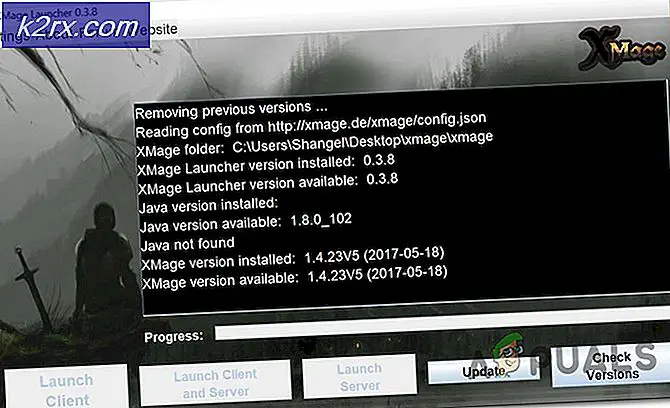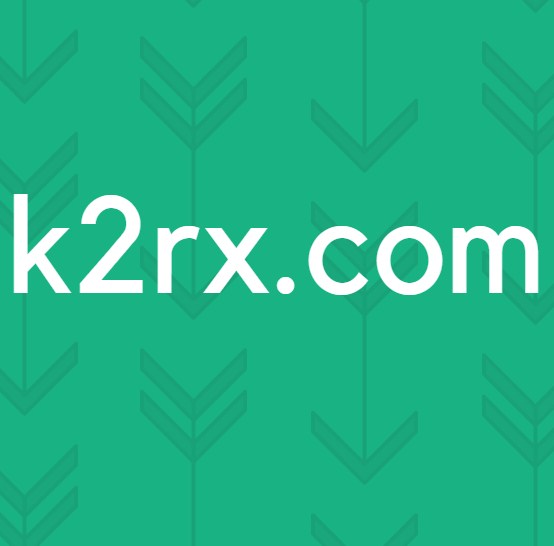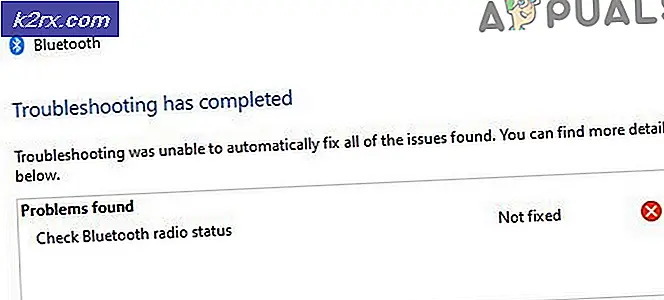Fix: SDL.dll mangler eller SDL.dll ikke fundet
Enhver fil på en Windows-computer, der har filtypen .DLL er en Dynamisk Link-biblioteksfil - Dynamisk Link-bibliotek er Microsofts iteration af det fælles bibliotekskoncept, som tech giant har implementeret i alle de operativsystemer, der nogensinde er blevet fremstillet. En af de mange .DLL-filer, der eksisterer, er SDL.dll. Som det er tilfældet med alle .DLL-filer, er der et bredt udvalg af forskellige Windows-programmer og programmer, som er afhængige af SDL.dll, for at fungere ordentligt og ikke engang kører, endsige korrekt funktion, hvis filen ikke er til stede. Når en Windows-bruger forsøger at starte et program eller køre en proces, der kræver SDL.dll, rapporterer deres computer en fejl, idet SDL.dll mangler eller ikke findes som årsagen til fejlen.
Hvis SDL.dll-filen på din computer forsvinder, vil du miste muligheden for at køre og bruge SDL.dll-afhængige programmer, du har på din computer, og det er ret et stort problem. Der er en række forskelligt formulerede fejl, som du kan løbe ind i, når du forsøger at køre et program, der afhænger af SDL.dll, hvis filen ikke findes, men de er alle semantisk ens - de siger i grunden at SDL.dll enten har gået mangler eller kunne ikke findes / læses. Heldigvis er det selvfølgelig ikke sikkert, at uanset om SDL.dll er gået glip af, det ikke kan findes eller er blevet beskadiget på nogen måde, er følgende nogle af de mest effektive løsninger, du kan bruge til at forsøge at løse problemet:
Løsning 1: Gendan SDL.dll fra din papirkurv, hvis du ved et uheld har slettet det
Det kan ske med det bedste af os - ved en fejl ved at slette en systemfil, mens du bare taler om din computer, er intet at skamme sig over. Heldigvis, hvis dine shenanigans på en eller anden måde har ført til, at du ved et uheld sletter SDL.dll fra din computer, er alt du skal gøre, gendannet det fra din computers papirkurv . For at gøre det:
- Åbn papirkurven .
- Find SDL. dll midt i din papirkurvenes indhold.
- Højreklik på SDL. dll .
- Klik på Gendan i den resulterende kontekstmenu.
Når du er færdig, skal du genstarte computeren og kontrollere, om problemet er løst, når det starter op.
Løsning 2: Kør en SFC-scanning
System File Checker-værktøjet er designet til at scanne Windows-computere til systemfiler, der mangler, er blevet beskadiget eller på en eller anden måde blevet beskadiget. Enhver sådan fil, som værktøjet finder det, enten reparerer eller erstatter med cachelagrede kopier. System File Checker-værktøjet kan også gøre det samme for SDL.dll-filen, hvorfor det er en ekstrem god ide at køre en SFC-scanning, når der behandles SDL.dll, eller SDL.dll ikke fundet fejlmeddelelser. Hvis du vil køre en SFC-scanning på en Windows-computer, skal du blot følge denne vejledning .
PRO TIP: Hvis problemet er med din computer eller en bærbar computer / notesbog, skal du prøve at bruge Reimage Plus-softwaren, som kan scanne lagrene og udskifte korrupte og manglende filer. Dette virker i de fleste tilfælde, hvor problemet er opstået på grund af systemkorruption. Du kan downloade Reimage Plus ved at klikke herLøsning 3: Afinstaller og geninstaller det program, du oplever dette problem med
Hvis du oplever dette problem med et bestemt program eller program på din computer, er det muligt, at det pågældende program bragte SDL.dll-filen med det, og fordi noget gik galt, kan det ikke længere finde filen eller filen er blevet beskadiget. Hvis det er tilfældet, kan du løse dette problem og slippe af med, hvad fejlmeddelelsen vedrører SDL.dll, du ser, være så simpelt som at afinstallere og derefter geninstallere det berørte program. Når du afinstallerer og geninstallerer det pågældende program, tvinger du effektivt programmet til at medbringe SDL.dll igen, og denne gang vil filen forhåbentlig ikke gå tabt eller ødelagt under eller efter installationen.
Løsning 4: Kontroller og installer eventuelle tilgængelige Windows-opdateringer
Der er en lille chance for, at du oplever dette problem, fordi du ikke har de nyeste patches og opdateringer til den version af Windows-operativsystemet, du bruger installeret. I sådanne tilfælde skal alle de berørte brugere gøre for at løse dette problem, skal du kontrollere og installere alle tilgængelige Windows-opdateringer til deres computer. For at anvende denne løsning skal du:
- Åbn startmenuen .
- Klik på Windows Update .
- Klik på Opdater og sikkerhed .
- Klik på Check for updates .
- Vent til Windows Update for at kontrollere eventuelle opdateringer, der er tilgængelige for din computer.
- Hvis Windows Update finder opdateringer til din computer, begynder den at downloade og installere dem. Giv Windows Update noget tid til at arbejde dens magi.
Når du er færdig, skal du genstarte computeren og kontrollere, om problemet er løst, når det starter op.
Løsning 5: Udfør en ren installation af Windows
Hvis absolut ingen af de løsninger, der er anført og beskrevet ovenfor, har været i stand til at løse dette problem for dig, og / eller du ser SDL.dll mangler eller SDL.dll ikke fundet fejlmeddelelser rigtigt ofte og med en bred vifte af forskellige programmer og applikationer, din bedste chance ville være at blot tørre skifer rent og geninstaller Windows på din computer fra bunden. En frisk installation af Windows vil næsten altid slippe af med softwarerelaterede problemer - hardwarerelaterede problemer, det kan desværre bare ikke gøre noget ved. Udførelse af en ren installation af Windows kan dog være lidt vanskelig og resulterer i det fuldstændige tab af alle programmer og data, der er gemt på den tidligere Windows-installation, så du bør tage backup af noget, du ikke vil tabe, før du fortsætter. Hvis du ikke ved, hvordan du udfører en ren installation af Windows, kan du bruge denne vejledning, der forklarer, hvordan en bruger kan geninstallere Windows 10 på en computer fra bunden.
Relaterede artikler):
SDL2.DLL mangler
PRO TIP: Hvis problemet er med din computer eller en bærbar computer / notesbog, skal du prøve at bruge Reimage Plus-softwaren, som kan scanne lagrene og udskifte korrupte og manglende filer. Dette virker i de fleste tilfælde, hvor problemet er opstået på grund af systemkorruption. Du kan downloade Reimage Plus ved at klikke her